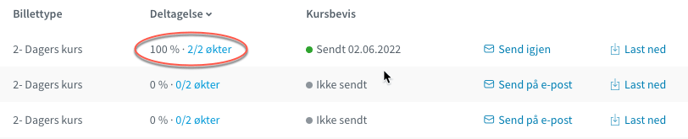I denne artikkelen forklarer vi deg hvordan du kan designe ditt eget kursbevis og hvordan man sender dette ut til deltakerne i etterkant av arrangementet.
Kursbevis
Dersom man har aktivert kursmodulen i "Innledende oppsett" for arrangementet kan man i etterkant av kurset sende ut kursbevis til deltakerne.
NB! For å kunne sende ut kursbevis må man ha skrudd på modulen "Er dette et kurs?" i det innledende oppsettet. Hvis du er usikker på om du har gjort dette, se hvordan skru på modulen "Er dette er kurs".
Det vil deretter dukke opp en ny fane i menylinjen i dashbordet for hvert enkelt arrangement hvor dette er skrudd på.
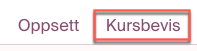
Utforming av kursbeviset
Gå inn på "Kursbevis" siden. I forhåndsvisningen vil du kunne se hvordan kursbeviset ser ut hvis du ikke gjør noen egendefinerte endringer. Informasjonen blir hentet fra oppsettet og deltakernes navn fra påmeldingen. Kursbeviset blir deretter sendt i PDF-format til deltakerens e-postadresse.
- Deltakerens navn
- Kursets navn
- Dato for gjennomføring
- Utstedelsesdato og arrangørnavn
- Arrangørens logo (hentes fra kundekortet hvis lagt inn). Hvis det ikke legges inn bilde, legges arrangørnavn nederst på siden.
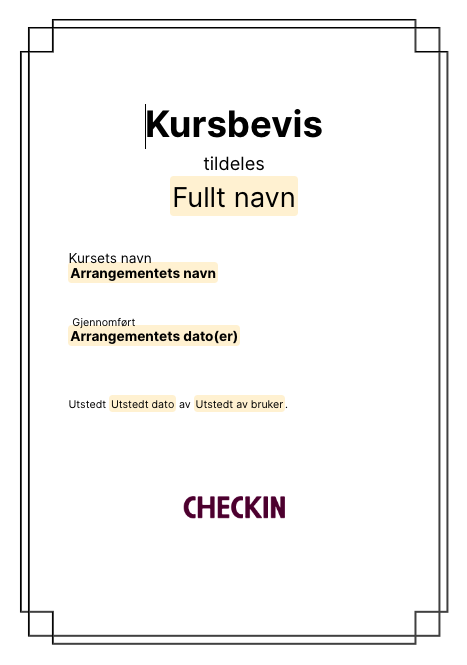
Hvis man ønsker å gjøre egendefinerte endringer av kursbeviset, gå inn til "Tilpass". Her vil du få tilgang til en rekke tilpasningsmuligheter.
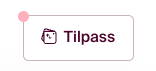
Logo
Under feltet "Logo" kan du laste opp en egen logo som vil bli synlig nederst på kursbeviset. Logoen må være minimum 300x300 pixler, og lastes opp i et av følgende formater: PNG, GIF, JPG/JPEG, BMP. Merk at logoen ikke kan flyttes rundt, men vil ha en fast plassering. Hvis du ønsker å ha den på et spesifikt sted, kan du heller legge den inn i bakgrunnsbildet.
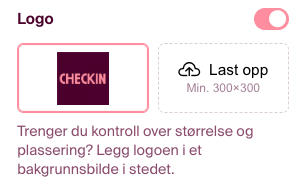
Bakgrunnsbilde
I bakgrunnsbildet har du stor frihet til å inkludere innhold som du ønsker å ha med i kursbeviset. Dette kan være farger eller mønster, emblem, signaturer eller annet som kjennetegner kursets innhold. Klikk på "Last opp" for å velge et bilde fra datamaskinen din. Vennligst sørg for at du har riktig format og bildestørrelse for å sikre god kvalitet.
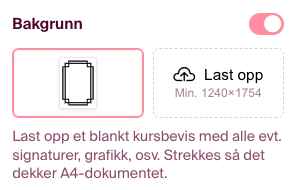
Følgende bildeformater er akseptert for bakgrunnsbildet:
- PNG
- GIF
- JPG/JPEG
- BMP
Anbefalte størrelser for bakgrunnsbildet er:
- Absolutt minimum 595 × 842 (72 dpi)
- Anbefalt minimum 1240 × 1754 (150 dpi)
- Anbefalt størrelse 2480 × 3508 (300 dpi)
Dersom du allerede har en mal i et annet format, kan du lagre en kopi uten deltakernavn osv. og konvertere det til et PNG-bilde. Dette kan inneholde bilder, signaturer osv. Husk å justere margene slik at innholdet plasseres riktig. Konverter bildene dine her!
Marger
Når du har lastet opp ønsket bakgrunnsbilde, kan du justere margene slik at det passer best mulig. Sørg for at feltet der deltakerens navn skal plasseres har tilstrekkelig plass.
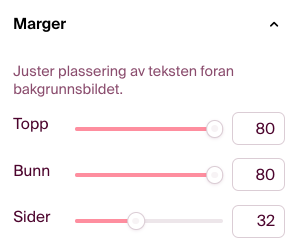
Se over forhåndsvisningen.

Bruk en mal fra et tidligere kurs
Hvis man har hatt tidligere utsendelser av kursbevis fra arrangørkontoen, kan man ta i bruk disse som en mal. Trykk på "velg" når du holder musepekeren over kursbeviset du ønsker å bruke som mal for å velge.
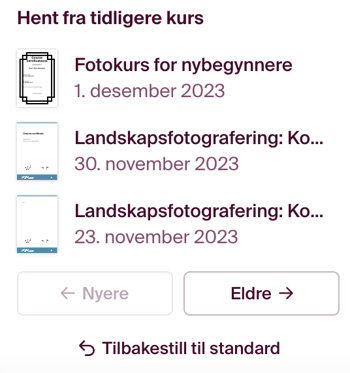
Ytterligere informasjon
Det er vanlig å inkludere ekstra informasjon som fag-koder eller en oppsummering av kursets innhold (en beskrivelse av den kompetansen man har oppnådd). Du kan enten legge dette direkte inn som tekst i kursbeviset eller som en del av bakgrunnen du oppretter.
Merk! Det er et gebyr på kr 10,- eks mva per utsendte kursbevis.
Utsendelse av kursbevis
Under denne fanen kan man velge om man ønsker å sende til alle påmeldte, kun til utvalgte i listen, eller sette et krav om prosentvis oppmøte.
Kursets deltakere vil legge seg i en liste som viser billettype, grad av deltakelse (hvis økter er lagt inn og oppmøte er registrert), og status for utsendelse av kursbeviset. Man kan sende kursbeviset på nytt eller laste ned om ønskelig.